如何在word中给表格添加题注
1、选中要插入题注的表格,单击鼠标右键,弹出快捷菜单,点击题注;

2、在弹出的【题注】对话框中,在【标签】下拉列表中出现了“表格”、“公式”和“图表”三类题注标签;
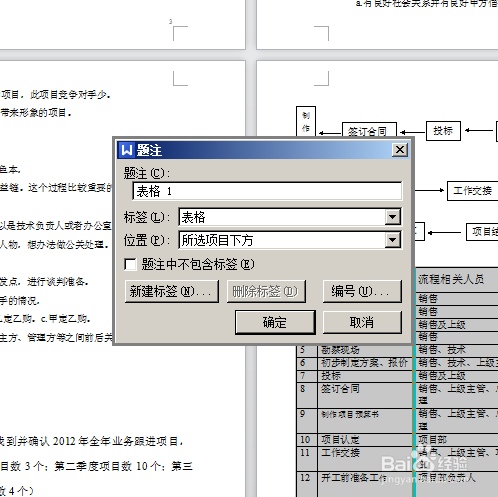
3、在这里我们选择表格,然后点击确定;
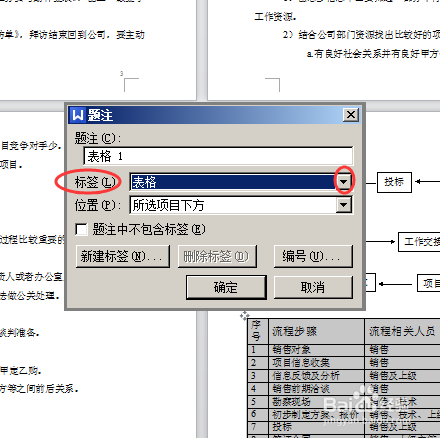
4、回到文本中,就可以看到表格下出现的题注了。

1、如果没有合适的题注,在【题注】对话框中,单击【新建标签】;

2、在新建标签里输入需要的题注,在这里就定为“流程表格”吧,设置好后单击确定;
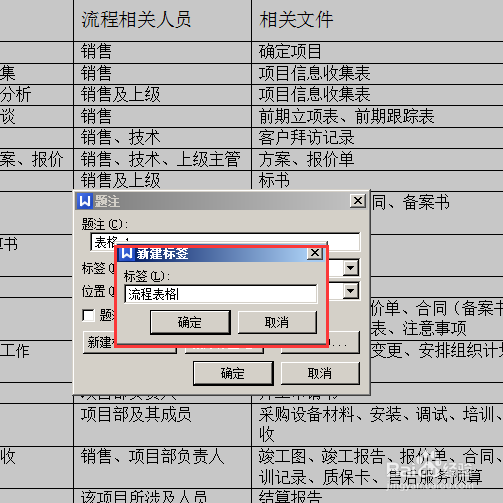
3、回到【题注】对话框,给自定义题注设置编号格式:单击【编号】,

4、弹出【题注编号】,在【格式】下拉列表中选择需要的编号格式,单击确定;

5、回到【题注】对话框,在【位置】下拉列表中选择【所选项目下方】;
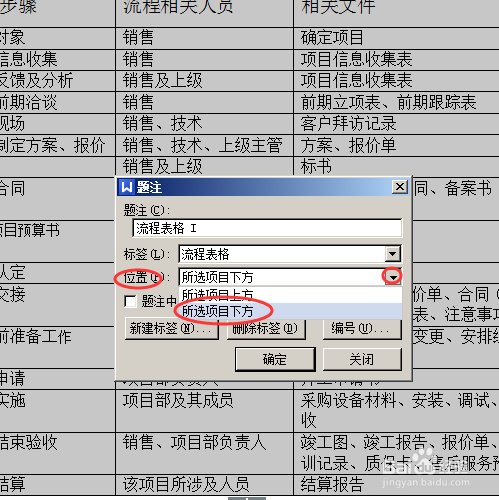
6、确定后,在表格下方自动出现自定义设置的题注,题注的设置就完成啦!
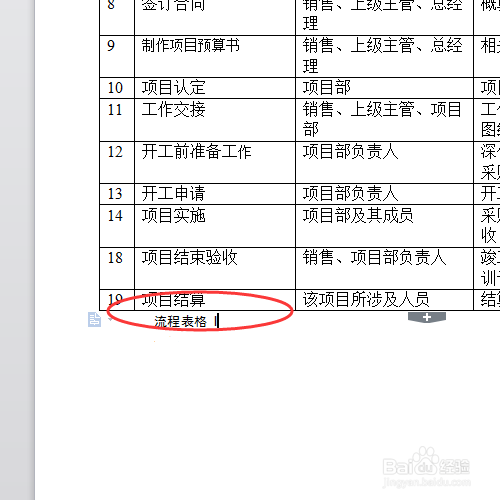
1、如果一篇文档的表格较多,使用上面的方法未免有些繁琐,下面,我们来说一下自动插入题注吧:
按照上面的方法先设置好题注标签;
2、在【题注】对话框中单击【自动插入题注】(选择两个或两个以上表格,此项才会出现在对话框中);
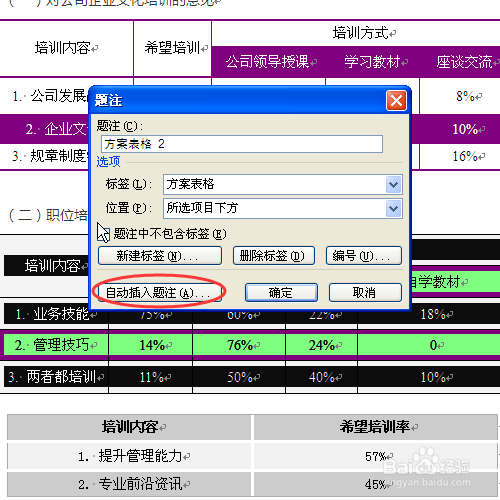
3、在弹出对话框的【插入时添加题注】中选中【microsoft word表格】,在【位置】下拉列表中选择【项目下方】选项,在【使用标签】下拉列表中选择【表格】,单击确定

4、现在我们插入一个3行3列的表格,题注就自动出现啦!
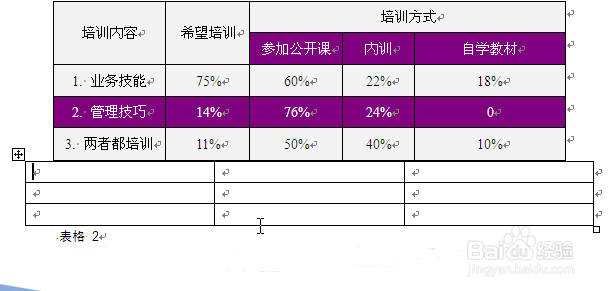
声明:本网站引用、摘录或转载内容仅供网站访问者交流或参考,不代表本站立场,如存在版权或非法内容,请联系站长删除,联系邮箱:site.kefu@qq.com。
阅读量:28
阅读量:163
阅读量:106
阅读量:193
阅读量:73